Đôi khi do quá bận rộn với công việc mà bạn vô tình quên mất việc phải thực hiện cuộc gọi hay tin nhắn cần thiết tới đối tác công việc, gia đình, hay bạn bè. Nếu vậy, ứng dụng Scheduled trên thiết bị iOS sẽ giúp người dùng không quên những tin nhắn quan trọng, với khả năng nhắc nhở gửi tin nhắn.
Ứng dụng Scheduled sẽ lên lịch giúp bạn để gửi tin nhắn, theo lịch nhắc nhở do chính bạn đặt. Đặc biệt, Scheduled có thể áp dụng với rất nhiều ứng dụng tin nhắn trên thiết bị bao gồm iMessage/SMS, Facebook Messenger, Whatsapp, Email,... Bạn chỉ cần lựa chọn thời gian, nội dung nhắc nhở và ứng dụng sẽ thực hiện công việc nhắc nhở đúng lịch đã đặt. Lưu ý với người dùng, Scheduled không tự động thực hiện quá trình gửi tin nhắn được lên lịch trước đó, mà chỉ nhắc nhở bạn gửi tin nhắn mà thôi.
Bước 1:
Bạn nhấp vào link dưới đây để tiến hành tải ứng dụng Scheduled về thiết bị iOS.
Nhấn vào biểu tượng ứng dụng để khởi động. Ở giao diện đầu tiên, nhấn Continue để bắt đầu sử dụng. Tiếp đến, ứng dụng sẽ yêu cầu bạn bật thông báo để nhận lịch nhắc từ ứng dụng, nhấn Enable notifications. Nhấn tiếp Allow ở giao diện tiếp theo.
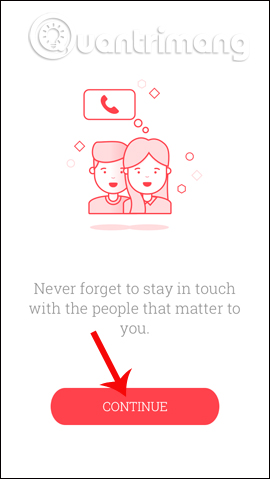
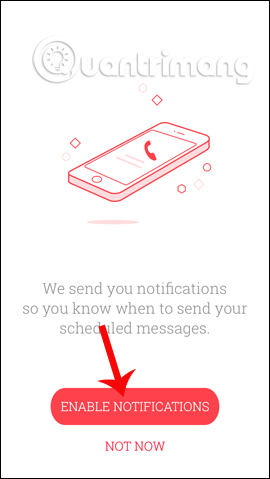
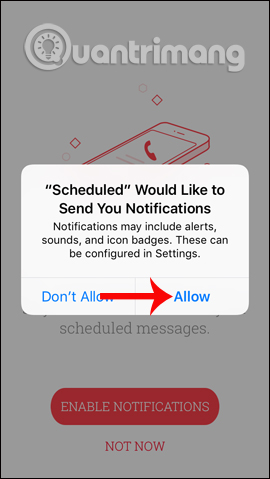
Chuyển sang giao diện mới. Hiện tại bạn đang dùng bạn miễn phí của ứng dụng Scheduled nên một số tính năng sẽ không sử dụng được. Để mở khóa toàn bộ tính năng cần nâng cấp ứng dụng lên phiên bản Premium với mức giá khá rẻ 0.99 USD (22.000đ). Cuối cùng nhấn Create Message để chuyển sang giao diện thiết lập biểu mẫu và lên lịch trình nhắc nhở gửi tin nhắn.
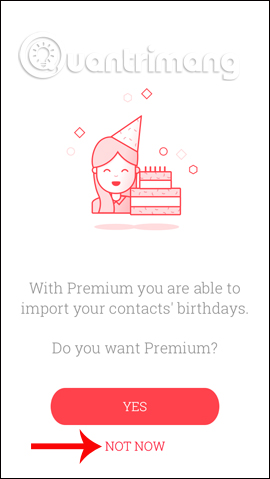
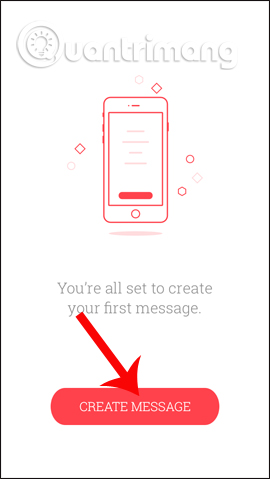
Bước 2:
Ứng dụng Scheduled sẽ cung cấp cho bạn các tùy chọn để thiết lập lịch nhắc gửi tin nhắn gồm:
- Select Recipient: lựa chọn số liên lạc cần nhắc lịch gửi tin nhắn.
- Enter your Message: nhập nội dung văn bản cần gửi.
- Select Times: đặt thời gian nhắc gửi tin nhắn.
- Repeat: lên lịch nhắc lại việc gửi tin nhắn nếu cần.
Khi bạn nhấn chọn Select Recipient, ứng dụng sẽ yêu cầu người dùng cho phép ứng dụng truy cập danh bạ để lấy số liên lạc, nhấn OK. Chọn người cần gửi tin nhắn và nhấn Done ở bên trên để lưu lại.
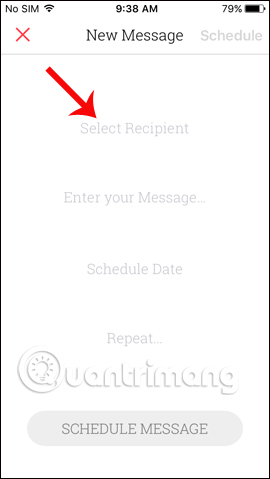
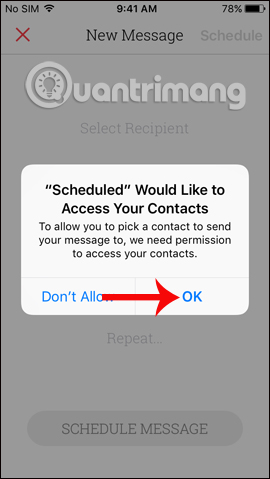
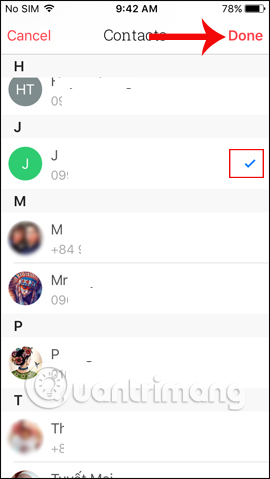
Bước 3:
Tiếp đến bạn nhấn Enter your Message để nhập nội dung tin nhắn cần gửi. Nhấn tiếp vào phần Select Times và chọn thời gian để lên lịch nhắc gửi tin nhắn, chọn ngày và chọn giờ tại danh sách bên dưới giao diện. Cuối cùng chúng ta nhấn vào Repeat và chọn lịch trình lặp lại nhắc nhở gửi tin nhắn nếu cần.
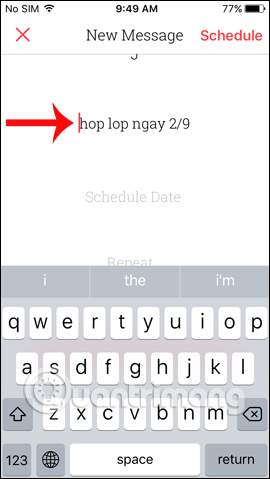
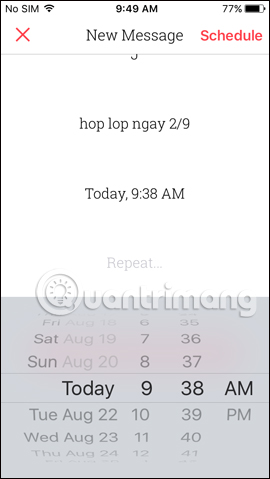
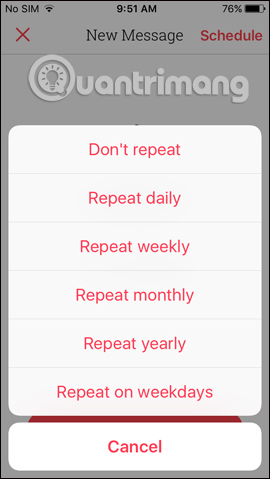
Bước 4:
Sau khi đã thiết lập trình nhắc nhở gửi tin nhắn, nhấn nút Schedule Message để áp dụng lịch nhắc nhở. Ở giao diện Scheduled, trong trường hợp bạn muốn thêm lịch nhắc gửi tin nhắn mới, nhấp vào công cụ biểu tượng hình cây bút ở góc phải trên cùng màn hình.
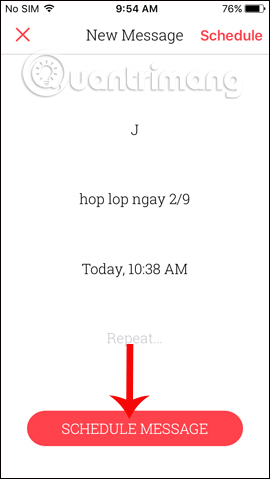
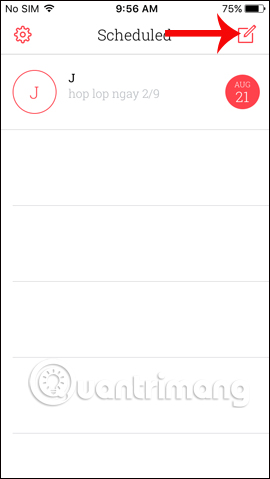
Bước 5:
Khi đến thời gian đặt lịch nhắc nhở mà người dùng thiết lập, ứng dụng sẽ xuất hiện hộp thoại Notification, với thông báo There is a scheduled message for… Người dùng sẽ có 3 lựa chọn Snooze 15 minutes (nhắc lại sau 15 phút), Open (mở danh sách ứng dụng cần gửi tin nhắn) và Cancel (hủy bỏ). Nhấn Open để chọn ứng dụng cần gửi tin nhắn.
Ở giao diện này, bạn nhấn tiếp vào nút Send using… ở bên dưới.

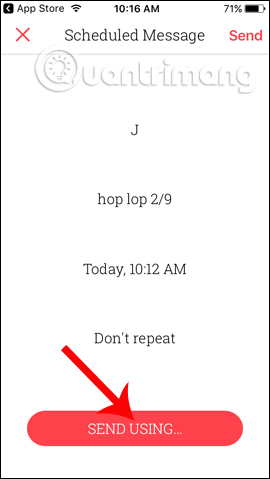
Bước 6:
Trong danh sách ứng dụng, chọn gửi tin nhắn iMessage/SMS, hoặc nhấn More để mở thêm ứng dụng nhắn tin. Bây giờ chỉ cần chọn lựa gửi tin nhắn trên Facebook, Zalo, Mail,… là xong.
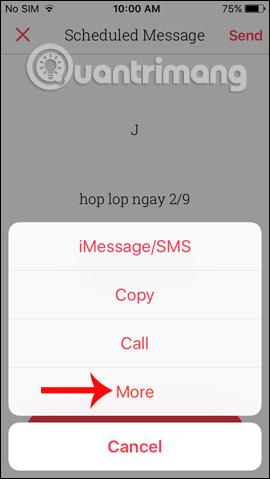
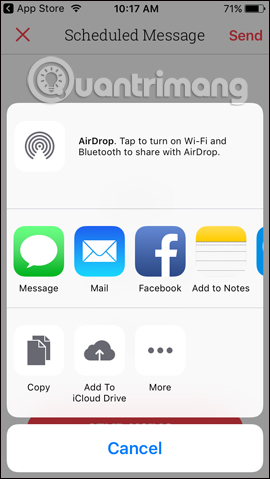
Bước 7:
Ngoài ra khi nhấn vào biểu tượng bánh răng cưa, chúng ta sẽ chuyển sang giao diện thiết lập cài đặt Settings cho ứng dụng. Khi bạn thoát ra màn hình chính, ứng dụng sẽ hiển thị số lượng lịch nhắc gửi tin nhắn đã đặt lịch.
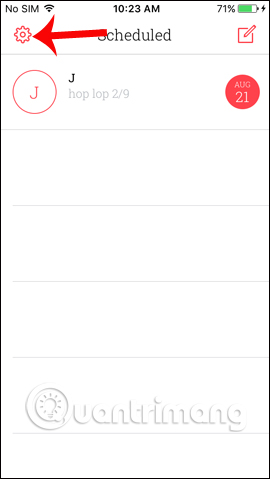
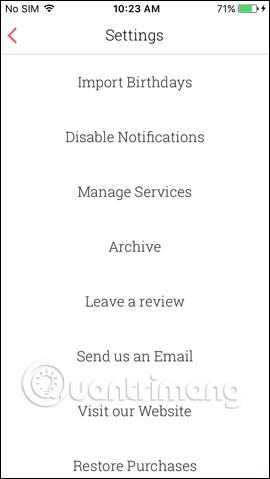
![]()
Như vậy với ứng dụng Scheduled dành cho các thiết bị iOS, bạn sẽ có thêm một công cụ nhắc nhở gửi tin nhắn iMessage/SMS, hay những ứng dụng nhắn tin khác. Thông báo nhắc nhở sẽ xuất hiện trên màn hình để người dùng không quên việc gửi tin nhắn.
Chúc các bạn thực hiện thành công!
 Công nghệ
Công nghệ  AI
AI  Windows
Windows  iPhone
iPhone  Android
Android  Học IT
Học IT  Download
Download  Tiện ích
Tiện ích  Khoa học
Khoa học  Game
Game  Làng CN
Làng CN  Ứng dụng
Ứng dụng 

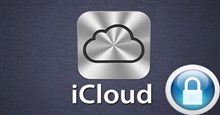
















 Linux
Linux  Đồng hồ thông minh
Đồng hồ thông minh  macOS
macOS  Chụp ảnh - Quay phim
Chụp ảnh - Quay phim  Thủ thuật SEO
Thủ thuật SEO  Phần cứng
Phần cứng  Kiến thức cơ bản
Kiến thức cơ bản  Lập trình
Lập trình  Dịch vụ công trực tuyến
Dịch vụ công trực tuyến  Dịch vụ nhà mạng
Dịch vụ nhà mạng  Quiz công nghệ
Quiz công nghệ  Microsoft Word 2016
Microsoft Word 2016  Microsoft Word 2013
Microsoft Word 2013  Microsoft Word 2007
Microsoft Word 2007  Microsoft Excel 2019
Microsoft Excel 2019  Microsoft Excel 2016
Microsoft Excel 2016  Microsoft PowerPoint 2019
Microsoft PowerPoint 2019  Google Sheets
Google Sheets  Học Photoshop
Học Photoshop  Lập trình Scratch
Lập trình Scratch  Bootstrap
Bootstrap  Năng suất
Năng suất  Game - Trò chơi
Game - Trò chơi  Hệ thống
Hệ thống  Thiết kế & Đồ họa
Thiết kế & Đồ họa  Internet
Internet  Bảo mật, Antivirus
Bảo mật, Antivirus  Doanh nghiệp
Doanh nghiệp  Ảnh & Video
Ảnh & Video  Giải trí & Âm nhạc
Giải trí & Âm nhạc  Mạng xã hội
Mạng xã hội  Lập trình
Lập trình  Giáo dục - Học tập
Giáo dục - Học tập  Lối sống
Lối sống  Tài chính & Mua sắm
Tài chính & Mua sắm  AI Trí tuệ nhân tạo
AI Trí tuệ nhân tạo  ChatGPT
ChatGPT  Gemini
Gemini  Điện máy
Điện máy  Tivi
Tivi  Tủ lạnh
Tủ lạnh  Điều hòa
Điều hòa  Máy giặt
Máy giặt  Cuộc sống
Cuộc sống  TOP
TOP  Kỹ năng
Kỹ năng  Món ngon mỗi ngày
Món ngon mỗi ngày  Nuôi dạy con
Nuôi dạy con  Mẹo vặt
Mẹo vặt  Phim ảnh, Truyện
Phim ảnh, Truyện  Làm đẹp
Làm đẹp  DIY - Handmade
DIY - Handmade  Du lịch
Du lịch  Quà tặng
Quà tặng  Giải trí
Giải trí  Là gì?
Là gì?  Nhà đẹp
Nhà đẹp  Giáng sinh - Noel
Giáng sinh - Noel  Hướng dẫn
Hướng dẫn  Ô tô, Xe máy
Ô tô, Xe máy  Tấn công mạng
Tấn công mạng  Chuyện công nghệ
Chuyện công nghệ  Công nghệ mới
Công nghệ mới  Trí tuệ Thiên tài
Trí tuệ Thiên tài